동영상 비디오 gif 로 변환하기
gif 변환 사이트 추천

안녕하세요 :)
오늘은 제가 최근들어 정말 요긴하게 쓰고있는 gif 변환 방법에 대해서 알려드리려고 합니다 :)
한번 해보시면 은근히 일상생활 및 블로그 활동을 하며 쉽게 사용할 수 있기 때문에 넘넘 추천드려요
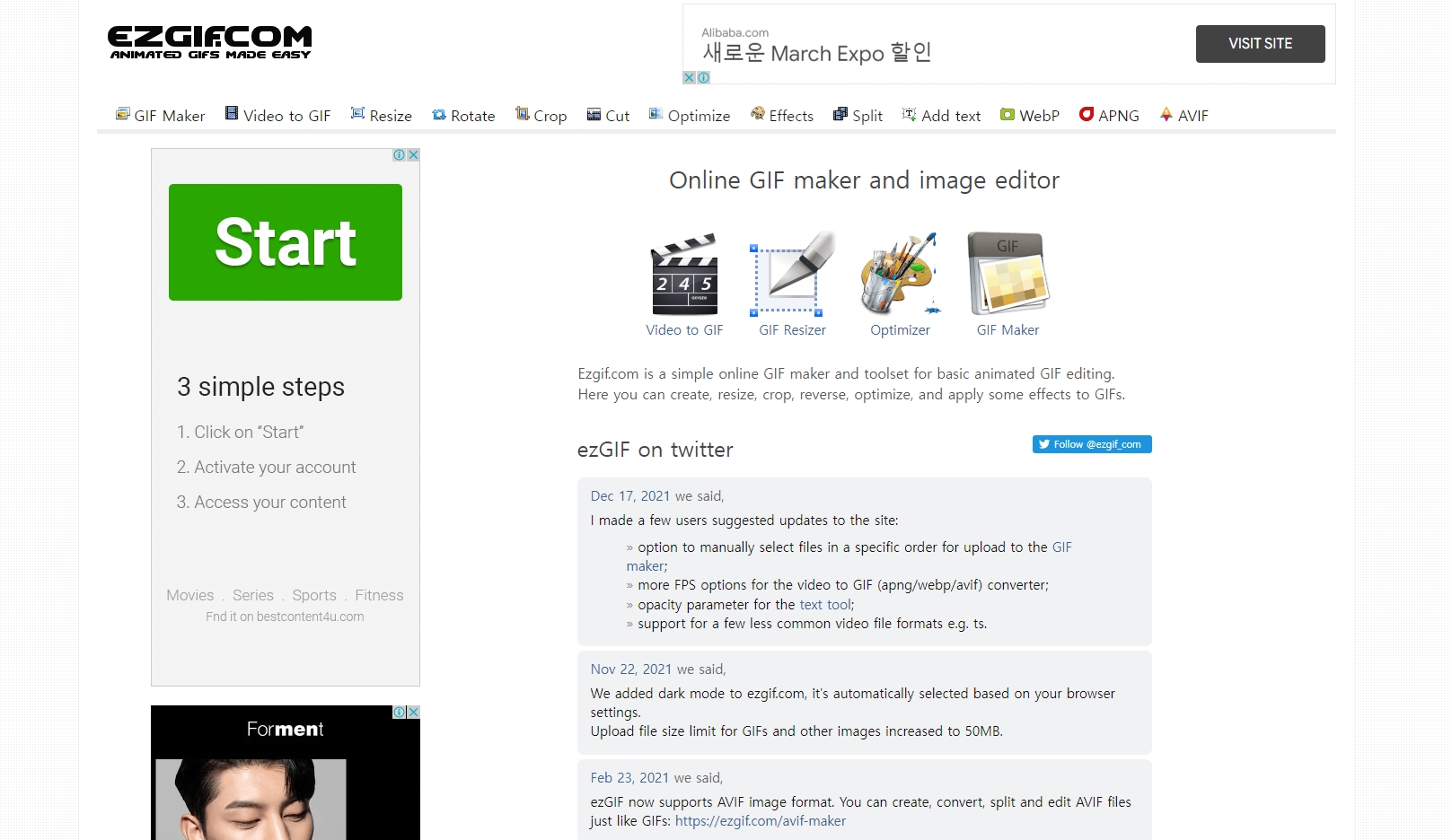
우선, EZGIF.COM 사이트에 접속 해 주세요
간편하게 아래에 링크 남겨드릴게요^0^ ↓
Animated GIF editor and GIF maker (ezgif.com)

그다음! 맨 위의 카테고리 중 Video to GIF 를 클릭 해 주세요!
그러면 위 처럼 화면이 뜨는데, 가운데쪽의 "파일선택"을 눌러줍니다
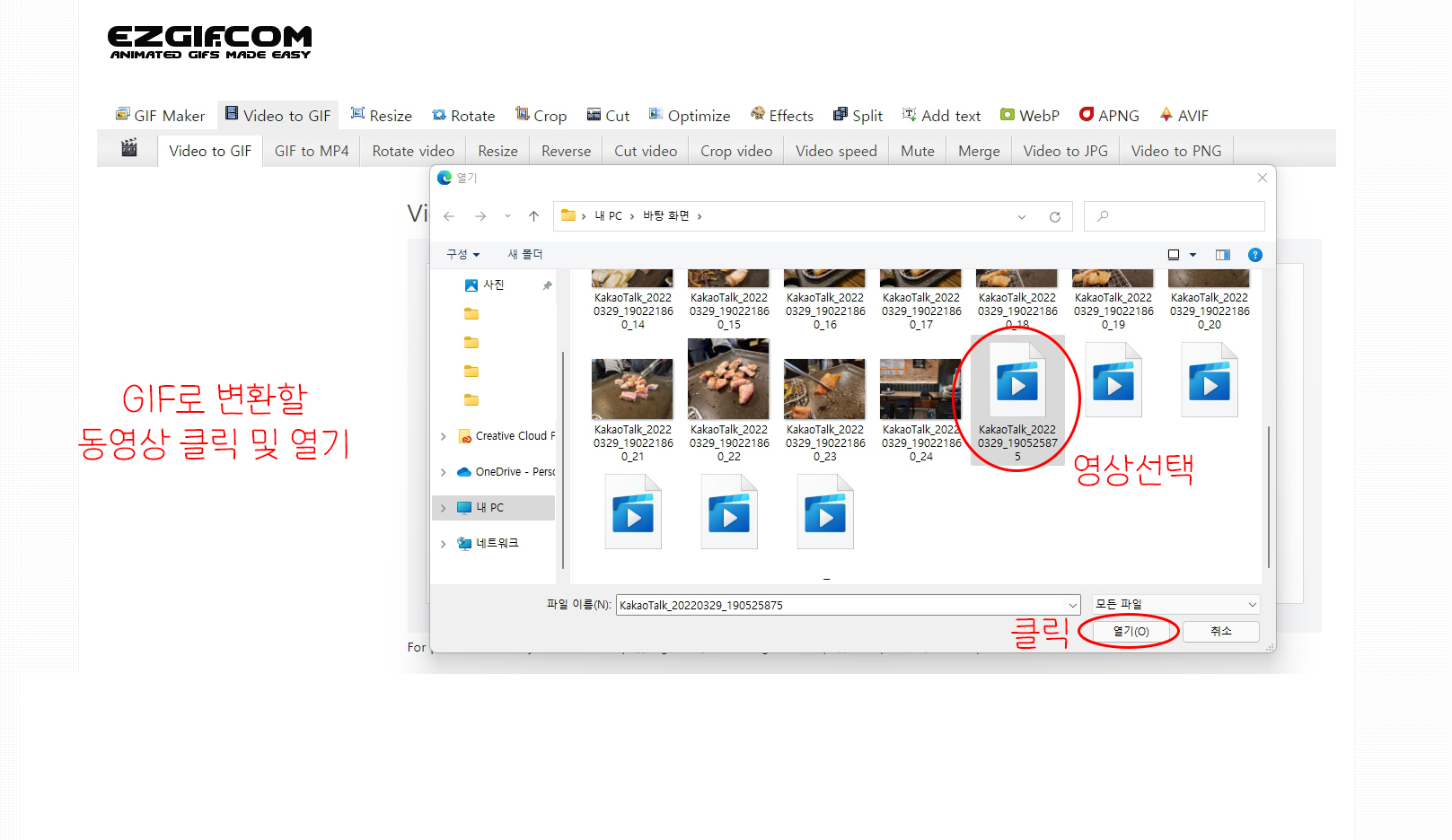
다음으로! 원하는 파일/비디오를 선택해줘야겠죠?
본인의 영상이 있는 곳을 잘 찾아서 들어가시구~ 비디오를 선택 후 열기 버튼을 눌러줍니다 :)
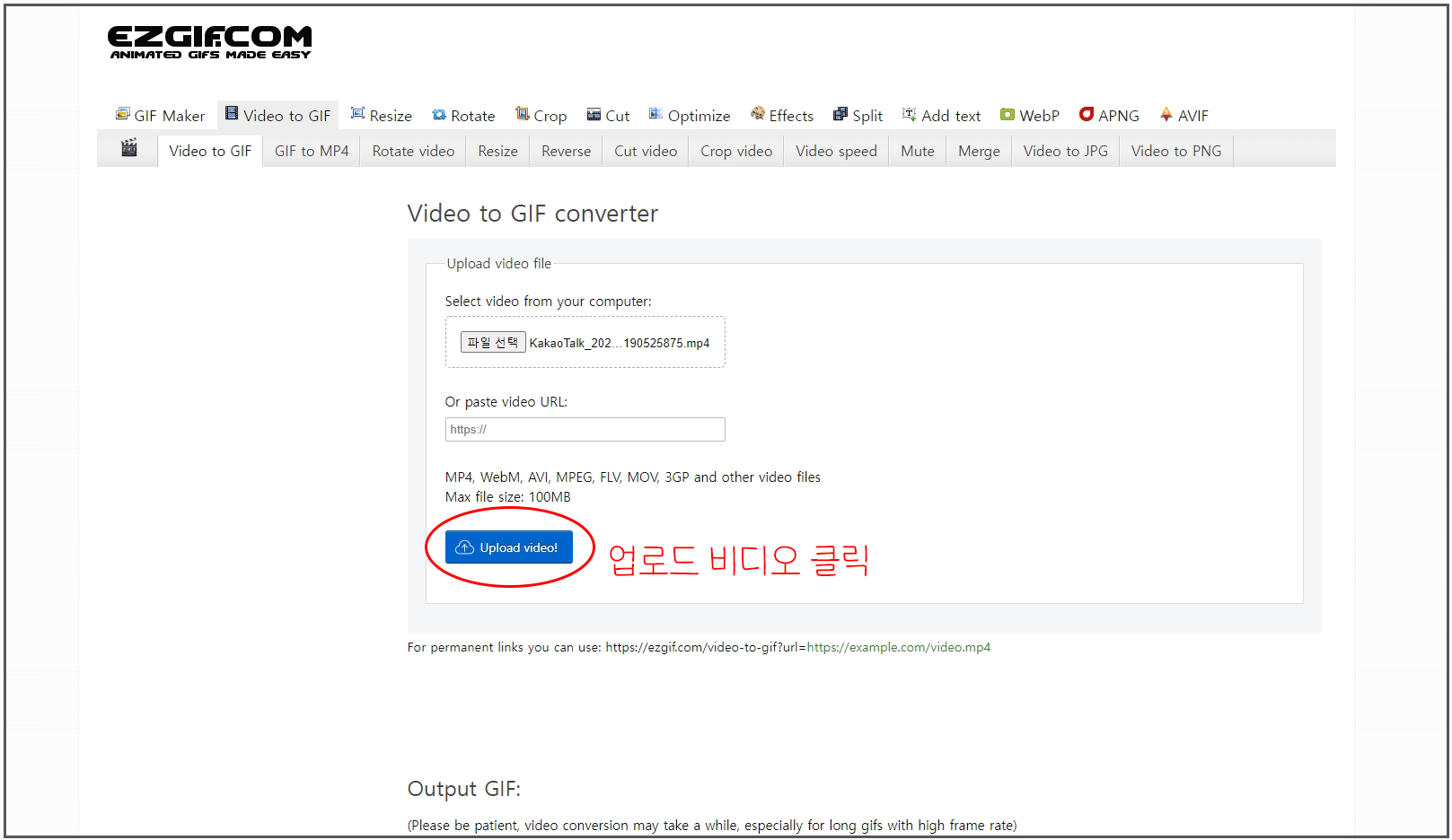
파일이 선택 된 후에는 아래의 파란색 버튼을 클릭 해 주면 됩니다

그러면 곧이여, 위에 자신이 선택했던 영상이 뜨고 아래에 이것저것 설정하는게 떠요
전혀 어렵지 않습니다! GIF의 시작/끝 시간을 조절하는것과 GIF 사이즈PX, 몇 프레임으로 할지 등 설정하는것!
위 사진처럼 설정을 해준 후에 아래의 파란색 버튼! Convert to GIF 를 클릭해줍니다

GIF가 완성되었습니다! 기본적으로 평범한 GIF 가 완성이 된거구요, 맨 아래의 SAVE 버튼 클릭하면 저장됩니다!
만약 본인이 좀 더 수정을 원하신다면, 아래의 다양한 효과들을 클릭하셔서 간단한 편집이 가능해요 :)영상크기 조정, 돌리기, 역재생, 간단한 효과들, 글씨추가, 자르기 등등등! 지원되는 효과들이 꽤 많답니다~~^^
위의 방법으로 20초만에 탄생한 저의 삼겹살 GIF 입니다 ㅎㅎㅎㅎ
진짜 간단하게 GIF 를 만들 수 있어서 정말 편리하고~ 요새 요긴하게 쓰고 있답니다 ^0^

확실히 GIF 로 변환을 하면, 일반 동영상들처럼 클릭하지 않아도 생동감있는 영상으로 바로바로 전달이 되서 좋은것 같아요! 블로그 글을 쓸 때도, 그냥 사진들만 있는 것 보다는 중간중간에 GIF 를 한두개 씩 넣어준다면 훨~씬 더 생동감 있고 보기 재밌겠죠?
다양한 상황에 요긴하게 쓸 수 있는 GIF!!
동영상을 GIF로 변환하는 쉽고 간단한 방법을 알아보았습니다 ㅎㅎ
포스팅이 도움이 되셨길 바랍니다 ^^
좋은하루되세요~
'유용한 것들' 카테고리의 다른 글
| 수원 컴퓨터 자격증 학원 추천! - 모스/컴활1급/포토샵/일러스트 (1) | 2022.06.10 |
|---|---|
| 블로그 체험단 사이트 추천 top5 !! + 신청, 당첨률 (3) | 2022.05.21 |
| 구글 기프트카드 알바 사기 + 보이스피싱 계좌정지 해결 방법 (8) | 2022.03.21 |
| 스마트스토어 광고대행사 위약금 사기 조심하세요 (54) | 2022.02.19 |
| 청년형 소득공제 장기펀드 가입 신청방법 , 혜택 (3) | 2022.02.04 |





댓글